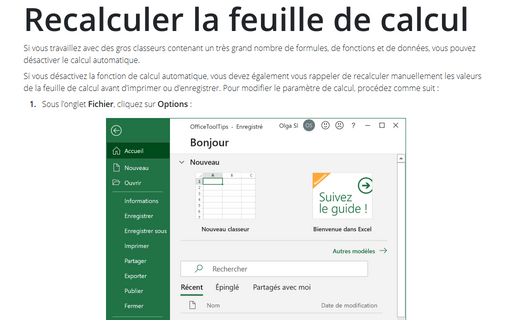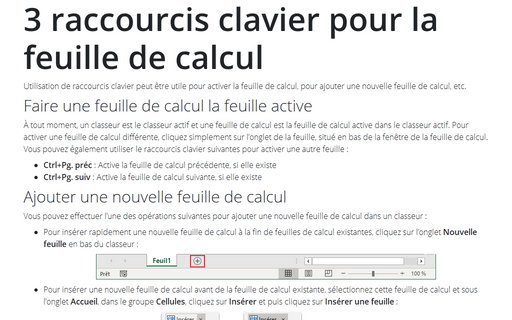Recalculer la feuille de calcul
Si vous désactivez la fonction de calcul automatique, vous devez également vous rappeler de recalculer manuellement les valeurs de la feuille de calcul avant d’imprimer ou d’enregistrer. Pour modifier le paramètre de calcul, procédez comme suit :
1. Sous l’onglet Fichier, cliquez sur Options :
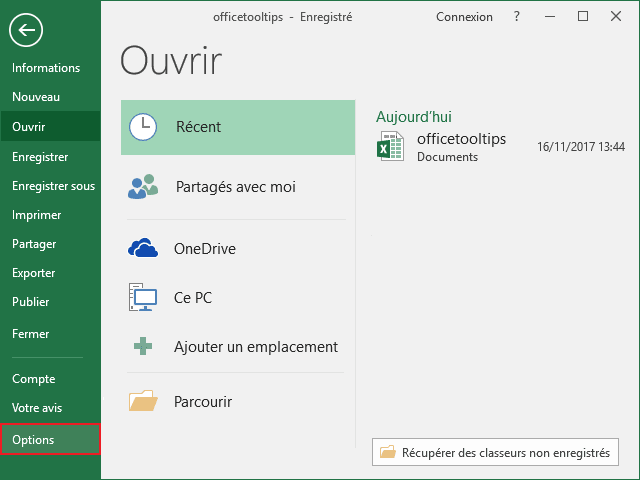
2. Dans la boîte de dialogue Options Excel, dans l’onglet Formules, sous Mode de calcul, cochez l’une des cases dans le groupe Calcul du classeur :
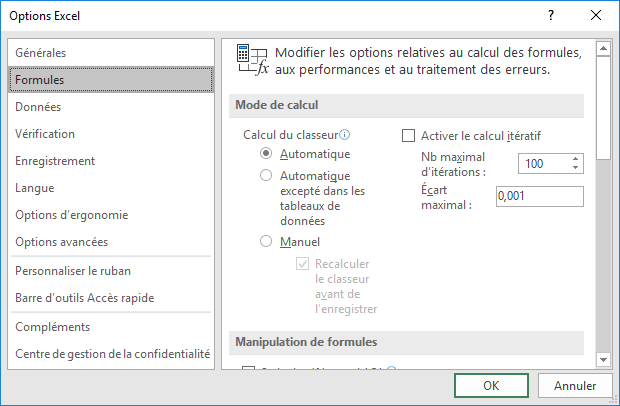
- Automatique : Il s’agit du paramètre par défaut. Il recalcule le classeur entier chaque fois que vous modifiez ou entrez une formule.
- Automatique excepté dans les tableaux de données : Ceci recalcule automatiquement tout sauf les formules d’un tableau de données (les tableaux de données servent à fournir une plage de données pour une formule et une fonction et sont utilisés pour une fonctionnalité Excel avancée appelée "Analyse scénarios").
- Manuel : Cette option indique à Excel de recalculer que lorsque vous le dites. Pour
recalculer manuellement, appuyez sur la touche F9.
Lorsque cette option est sélectionnée, vous pouvez activer ou désactiver l’option Recalculer le classeur avant l’enregistrer.
3. Cliquez sur OK.
Voir aussi en anglais : Recalculating the Worksheet.